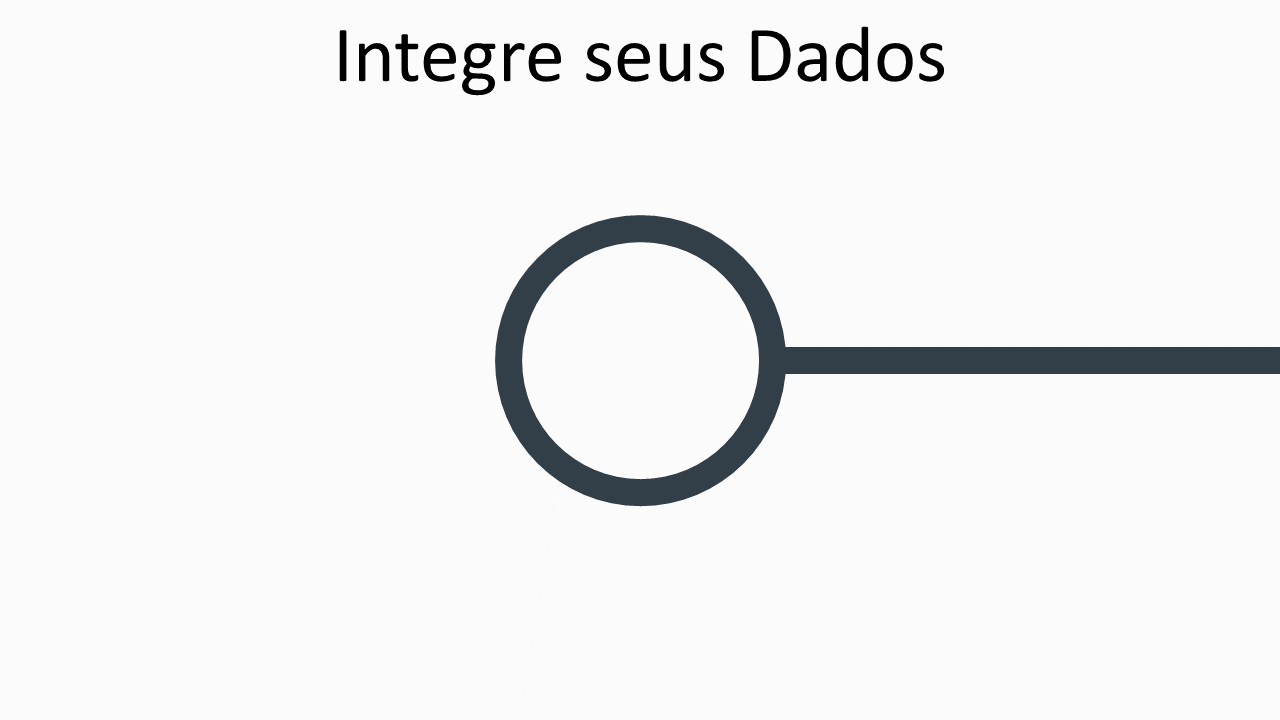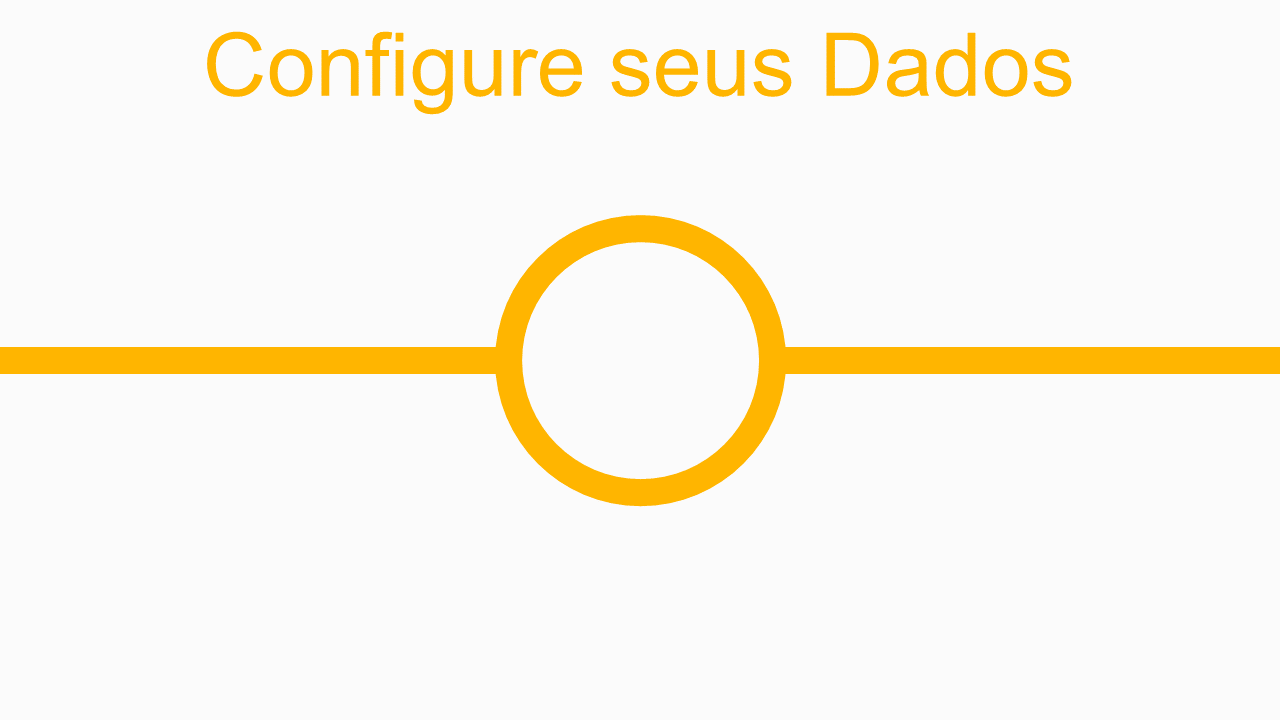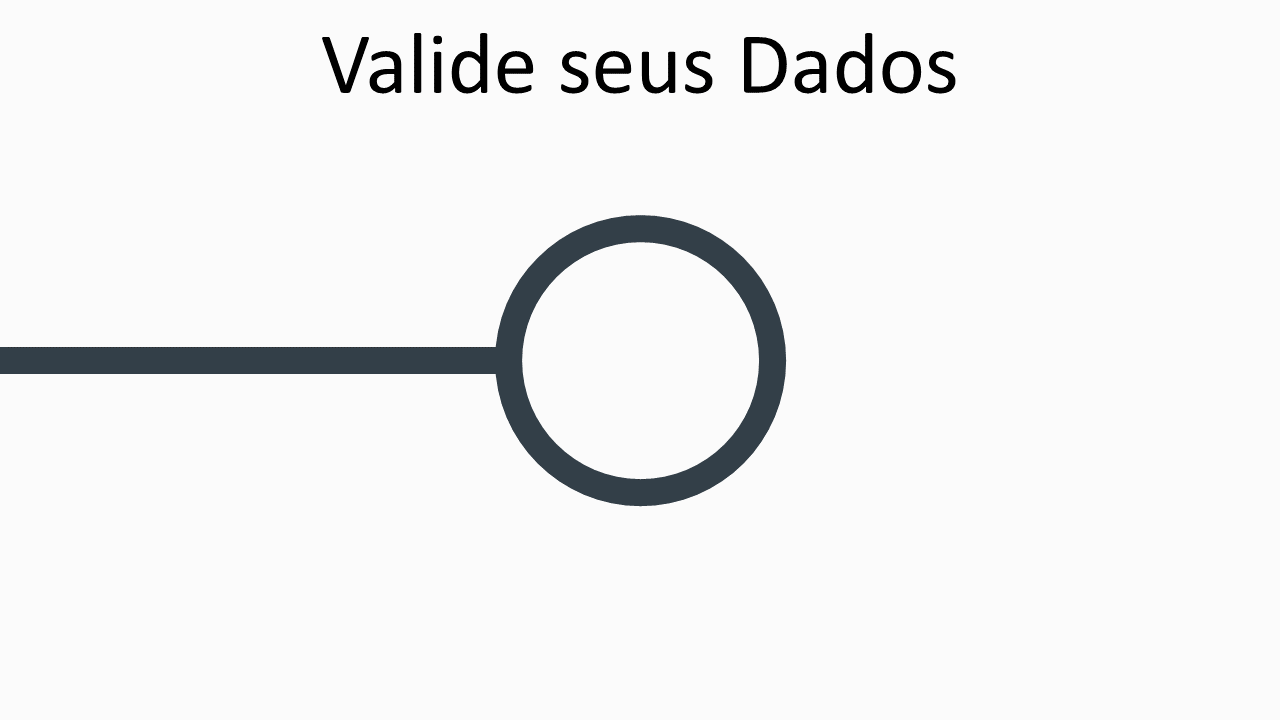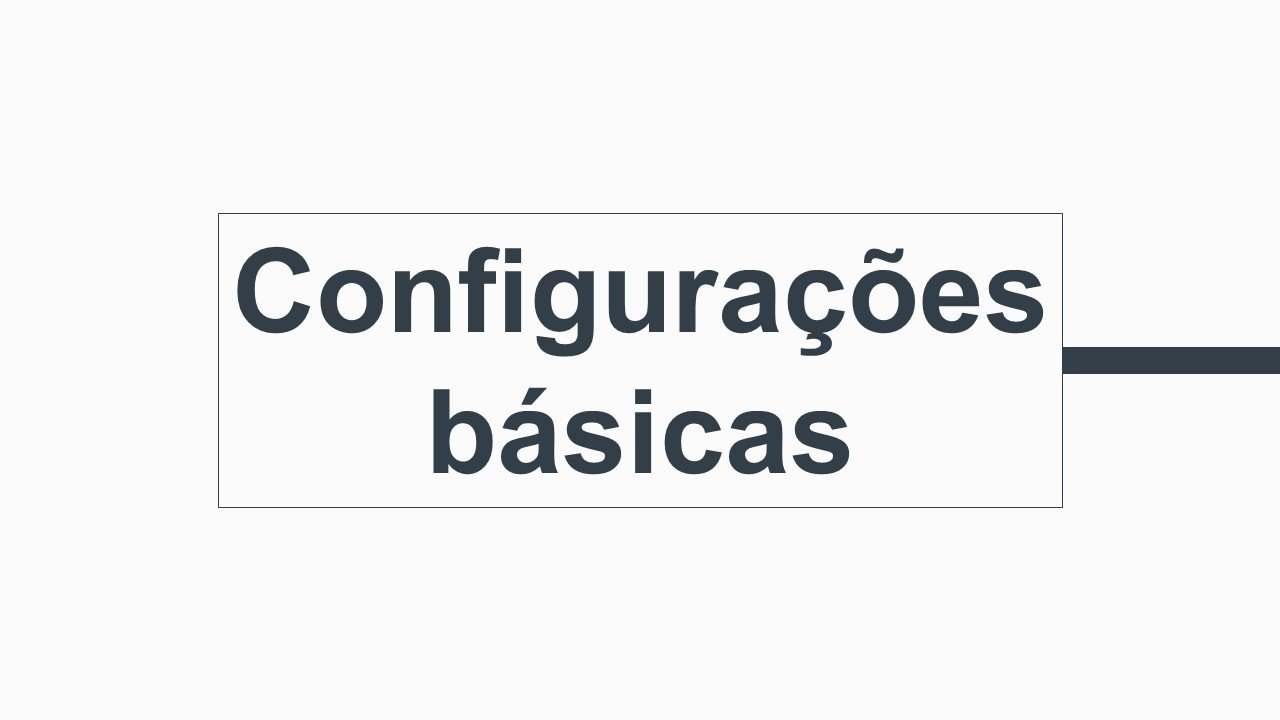Jornada de Sucesso
Tenha seus dados corretos e validados
Etapas para configuração da Lucratividade:
Faça Ajustes de Pedidos
Produtos sem Custo
Pedidos com produtos sem custo cadastrado, estarão errados devido a falta do valor de custo e, isto, afetará diretamente sua margem!
Passo 1: Vá em Gerenciar > Ajustes de pedidos.
Passo 2: Clique em CORRIGIR no pedido com produto sem custo;
Passo 3: No modal aberto, ajuste o valor do custo do produto;
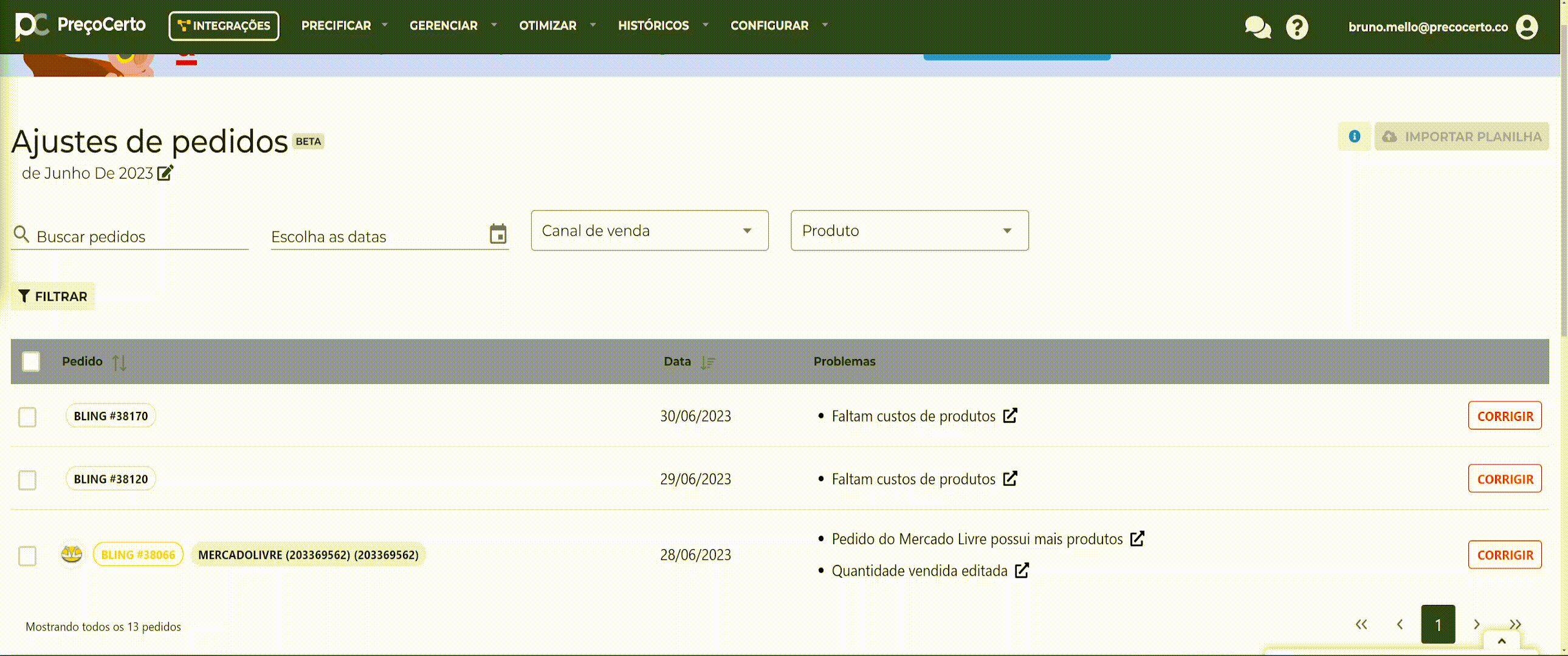
LEMBRANDO! Existe a opção de persistir o custo do produto para outros pedidos de vendas até que o custo seja adicionado no cadastro do produto no ERP.
Perguntas Frequentes:
Meu custo será persistido até quando?
Quando seu produto vem sem custo do ERP/HUB e faz a correção na Preço Certo persistindo o valor, esse valor será persistido até que inclua o custo no cadastro do produto no ERP/HUB.
Muito importante manter o seu custo cadastrado no ERP/HUB.
Alterei o custo do meu produto no ERP, mas não alterou corretamente na ferramenta!
A Preço Certo atualmente considera todo o histórico de custo do produto para basear a precificação, fazendo uma média desses valores, analisando pedido a pedido de venda.
Você verá um texto como esse:
Por conta disso, se você realizou uma alteração no custo do produto dentro do ERP e esse valor não é igual ao apresentado no custo da mercadoria na plataforma da Preço Certo, saiba que não é um erro.
Caso deseje realizar essa alteração em apenas um produto, basta atualizar esse custo manualmente na plataforma.
O que é a Tela de Histórico de Custos?
Nessa tela está todo o histórico de custo dos seus produtos em todos os pedidos vendas do Mês e é possível ajustar os custos:
- Selecione a opção “produtos com custo zero” e clique em filtrar;
- Selecione todas as linhas que contenham um mesmo produto;
- Clique no botão “Corrigir” e inclua o valor de custo;
- Clique em salvar e seus custos estarão atualizados;
- Realize o processo para todos os demais produtos que existam com este problema.
Desafios do Mercado Livre
Caso você tenha algum dos seguintes desafios listados abaixo, provavelmente o seu pedido do Mercado Livre em questão foi editado no ERP logo após a venda:
- Pedido não encontrado no Mercado Livre;
- Pedido do Mercado Livre possui mais produtos;
- Quantidade vendida editada;
- Código do produto não encontrado no pedido do Mercado Livre.

Como validar e corrigir?
Passo 1: Verifique se o pedido no ERP/HUB possui as informações abaixo iguais ao do pedido no ML.
- Número do pedido
- Código de todos os produtos
- Quantidade de todos os produtos.
Passo 2: Caso não estejam iguais, ajuste os dados de Comissão e Frete na Preço Certo.
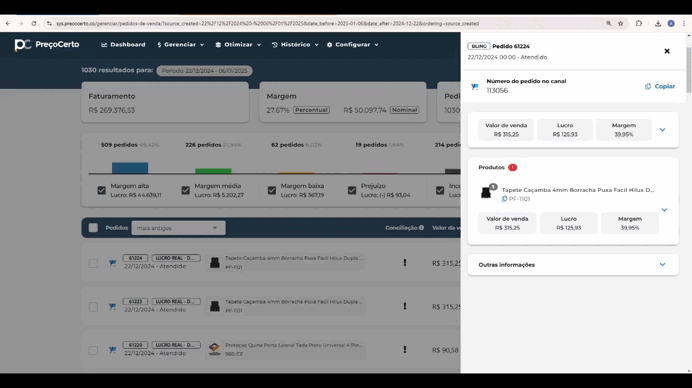
Perguntas Frequentes:
Verifiquei e está tudo certo com o pedido. O que eu faço?
Pode ser que quando a Preço Certo importou o pedido, o Mercado Livre ainda não tenha enviado todos os dados via API e gerou essa pequena inconsistência.
Nesse caso, force uma sincronização da Preço certo, clicando em Sincronizar:
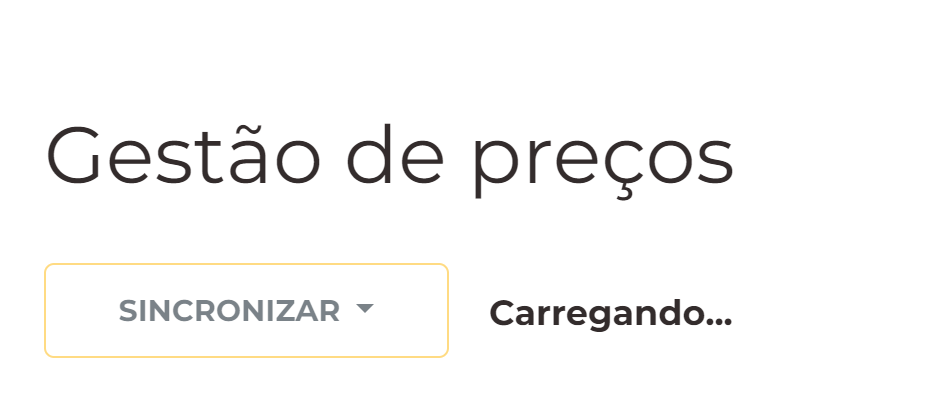
Caso, após a sincronização, o problema permaneça, entre em contato conosco!
Ajustei o pedido e ele continua lá. O que fazer?
Como o pedido veio para nós como inconsistência, infelizmente, ele permanecerá na tela de ajustes de pedidos. Independe se você corrigiu ou não.
Sem Impostos declarados
Caso você tenha pedidos com produtos sem impostos associados (ICMS DIFAL, ICMS de venda, Crédito de ICMS e IPI), seus indicadores estarão errados e, consequentemente, isso afetará diretamente sua margem!
Passo 1: Vá em Gerenciar > Ajustes de pedidos.
Passo 2: Clique em CORRIGIR no pedido com produto sem custo;
Passo 3: No modal aberto, ajuste o valor dos impostos;
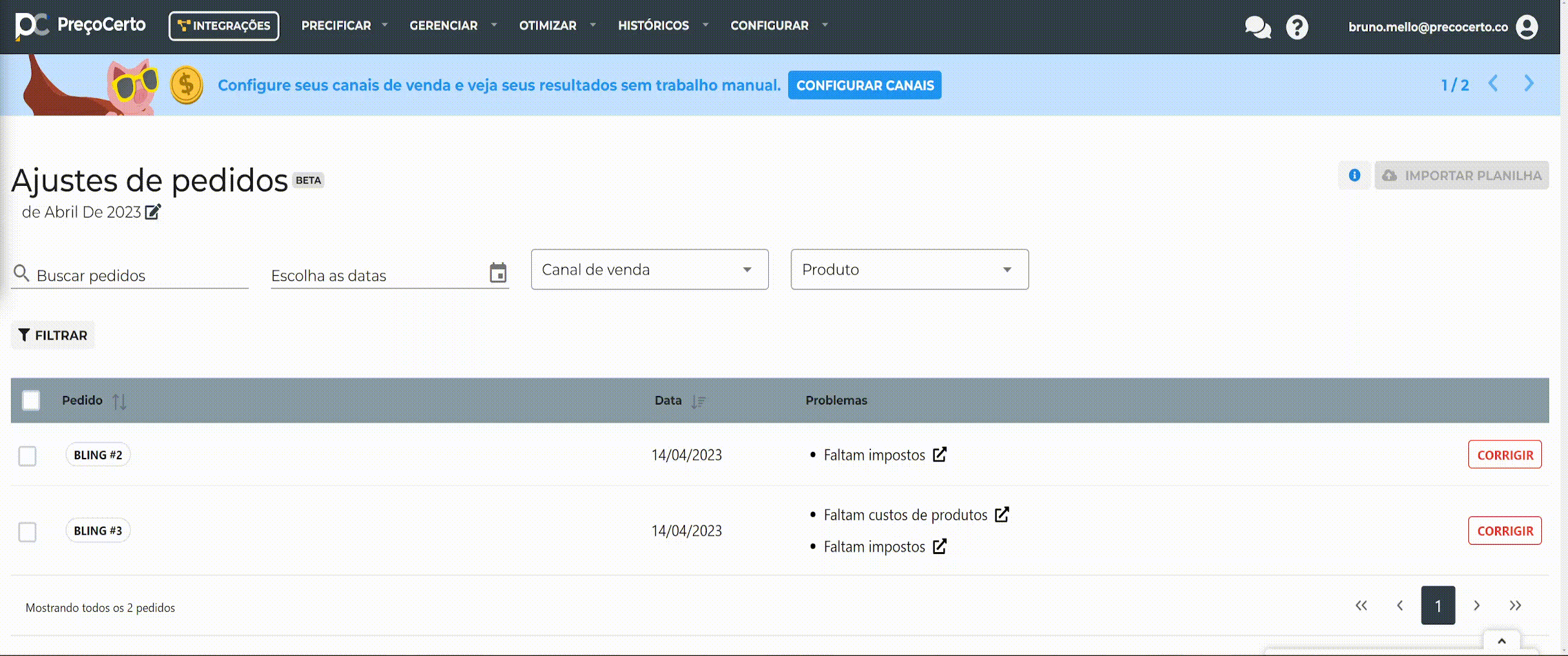
Importante: IPI e Crédito de ICMS deverão ser incluídos apenas uma vez por SKU, iremos persistir essa informação para as próximas vendas! ( Preencha apenas se for o seu caso, relembre aqui )
Importante: ICMS DIFAL pegamos diretamente da Nota fiscal, caso não venha na nota fiscal ou o valor real é diferente do que vem na Nota fiscal, leia o abaixo em perguntas frequentes.
Importante: Sua operação conta com Beneficio Fiscal de ICMS? Leia abaixo em Perguntas frequentes.
Perguntas Frequentes:
Meus impostos não batem com a realidade. O que fazer?
Precisamos entender toda a cadeia de impostos e como corrigir na Preço Certo. Para isso um dos nossos consultores gravou um vídeo:
Ficou na duvida se precisa configurar IPI e Credito de ICMS, clique aqui.
Quais são as situações que a Preço Certo não pega imposto automaticamente?
- Impostos de compra
- Hoje, o ERP não envia informações de impostos de Compra. Logo, você deve preencher apenas uma ver o Credito de ICMS e IPI que tem em seus produtos. Caso esses impostos estejam incluídos no custo do produto cadastrado.
- Notas fiscais Emitidas fora do ERP
- Hoje, somos capazes apenas de buscar automaticamente as notas fiscais emitidas dentro do seu ERP/HUB. Pedidos com nota emitida fora, devem ser ajustados manualmente.
- Alguns casos de pedidos com KIT
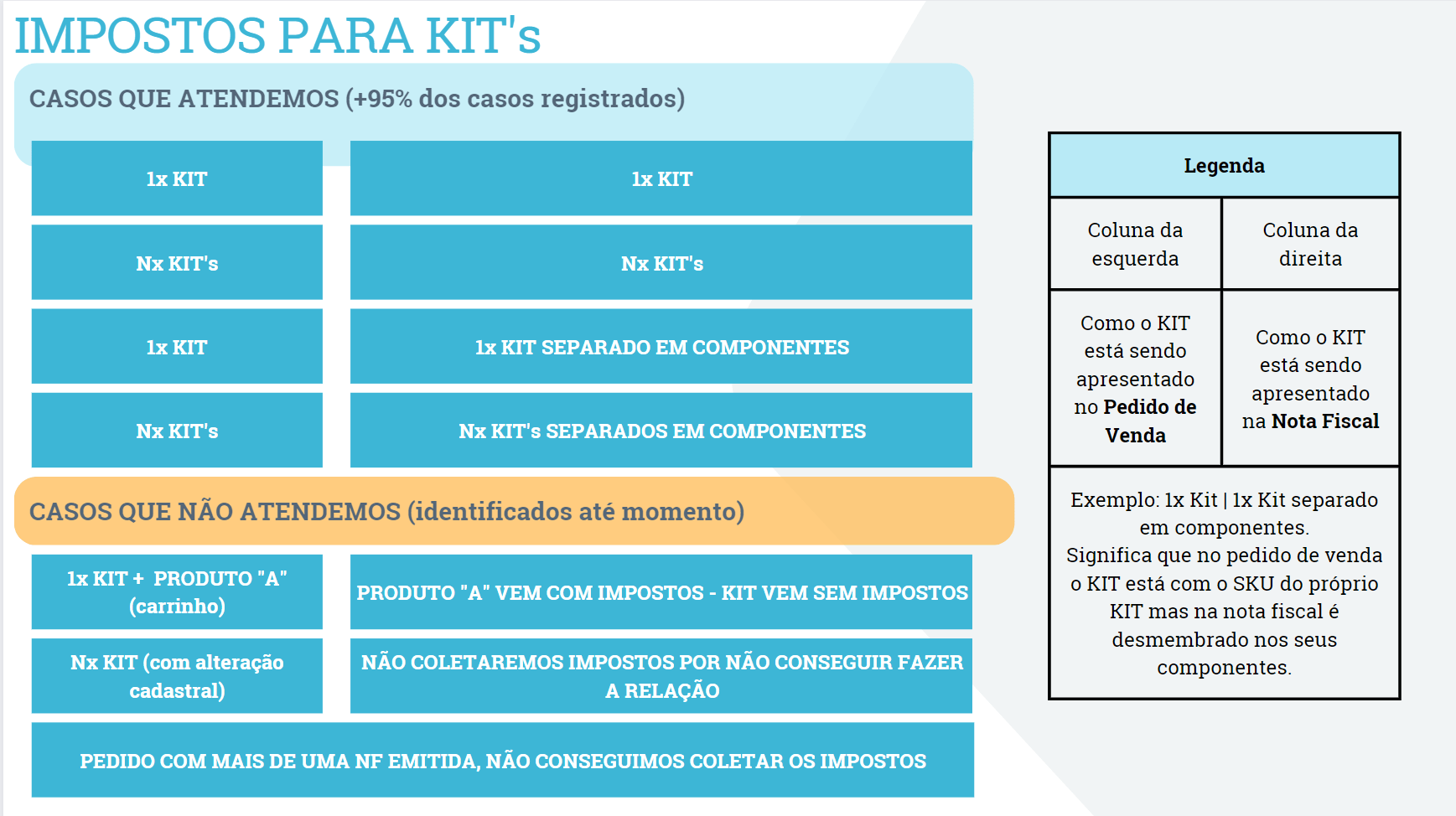
Possuo Beneficio Fiscal ou Regime especial em toda minha operação! O que fazer?
Caso você possua um regime especial de ICMS de Venda que afete todos os seus pedidos de venda e não seja declarado diretamente em nota fiscal, veja como configurar seu Preço Certo corretamente e evite trabalho manual.
Caso tenha beneficio para produto específicos, leia o Duvidas Frequentes abaixo.
ATENÇÃO: para o funcionamento correto da funcionalidade, seu pedido deve ter Nosta Fiscal emitida e vinculada ao pedido de venda em em ERP.
Passo a Passo
- Vá em Configurações básicas
- Marquem Sim na opção Regime Especial
- Coloque estado de expedição que possui o benefício fiscal
- Preencha os campos necessários de acordo com o regime optante

Produtos Nacionais X Produtos Importados
Para definição dessa condição, nós coletamos a informação da CST declarada na Nota Fiscal de Venda do pedido.
Quando o CST – Tabela A for 0, 3, 5 ou 8 consideramos o produto NACIONAL.
Já quando produto for declarado com 1, 2, 6 ou 7 consideramos o produto IMPORTADO.
Vendas de KITs
Em caso de vendas de KITs, pegaremos e calcularemos a informação de cada componente separadamente e somaremos no valor total do KIT.
ATENÇÃO: para o funcionamento correto da funcionalidade, os componentes cadastrados no KIT deve ter os mesmos códigos registrados na Nota Fiscal.
Nos casos de KIT, esse é o principal ponto de não funcionamento da funcionalidade!
Possuo Beneficio Fiscal de ICMS para produtos específicos. O que fazer?
Caso você configure seu Benefício Fiscal de ICMS, iremos persistir seu percentual de ICMS de venda seguindo o seguinte cenário: manteremos seu ICMS de venda sempre que seu produto for vendido para o mesmo estado de destino.
Neste cenário, por exemplo, o benefício fiscal de ICMS de venda do cliente persistiria o valor de 4,01% sempre que esse produto de SKU 123 for vendido saindo de: SP/Sudeste para o estado de destino: MG/Sudeste.
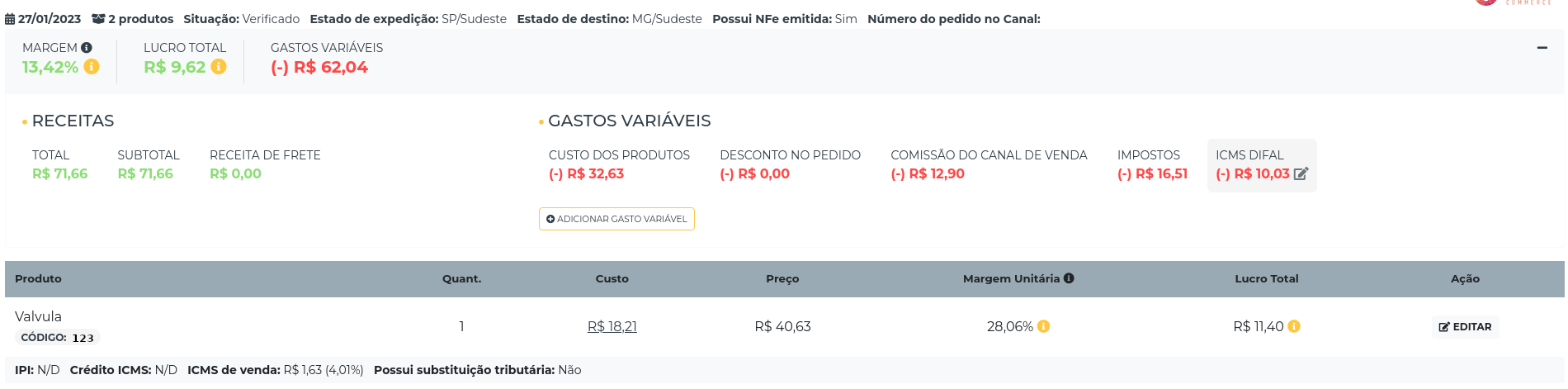
Como configuro um benefício fiscal de ICMS de venda?
Para realizar a persistência de ICMS de venda, basta entrar em um pedido que deveria contar um ICMS de venda diferente da NFe e, no produto que tem o benefício fiscal, clicar em Editar:
Para realizarmos a inclusão de um valor de ICMS por benefício fiscal, basta marcar a opção abaixo, onde consta “Persistir valores de ICMS por Benefício Fiscal” e o campo será liberado para edição.
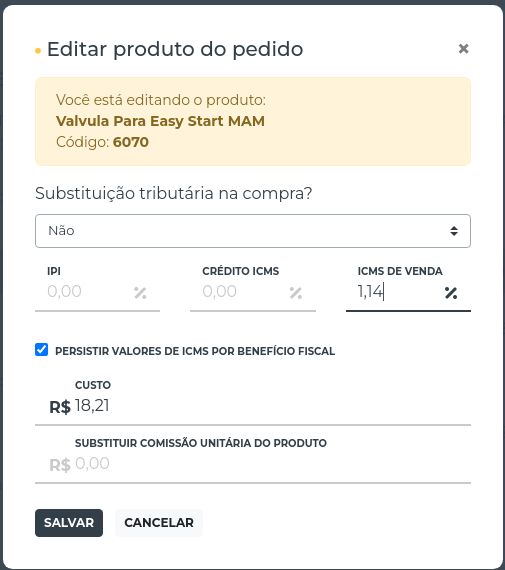
A partir desse momento, toda vez que esse produto for vendido para o mesmo estado do pedido que recebeu o ICMS de venda, realizaremos a inclusão automática desse valor de ICMS de venda.
E se eu perder meu benefício fiscal em algum momento, como voltar a puxar os valores da Nota Fiscal?
Caso você deixe de ter benefício Fiscal em algum momento, basta ir em algum pedido que hoje recebe a propagação do benefício e que não deveria mais receber e desmarcar a opção de “Persistir valores de ICMS por benefício Fiscal”.
O que ocorre se meu benefício mudar o percentual no decorrer dos meses?
Caso seu benefício de ICMS tenha modificações nos seus valores no decorrer dos tempos, basta realizar a edição desse valor de ICMS em um pedido que recebeu a diferença de ICMS para que comecemos a pegar o novo valor de ICMS por benefício fiscal e incluirmos em todos os próximos pedidos após o editado.
Passo 1 – Realize o download da planilha de pedidos de venda do mês que deverá começar a receber o benefício fiscal;
- Coluna “Estado de Destino “ – onde terá o Estado de Destino do pedido;
- Coluna ” Persistência de Benefício Fiscal ” – onde deverá ser marcado com ‘Sim’ todos os pedidos que precisam receber o novo ICMS de venda por benefício;
- Coluna “Percentual de ICMS de Venda”– onde deverá ser incluído o novo percentual de ICMS de venda;
2 – Levando em consideração os Estados de Destino que recebem o benefício fiscal, insira os percentuais de ICMS de venda referentes ao benefício fiscal e marque a coluna “Persistir Beneficio Fiscal?” com ‘Sim’ (sem as aspas simples).
3 – Salve a planilha e realize a importação na Preço Certo, na tela de Pedidos de Vendas.
Para realizar a retirada do benefício fiscal e voltar a usar o ICMS da nota fiscal, basta realizar a edição inversa na planilha, marcando a coluna AI com ‘Não’ e excluindo o valor de ICMS de venda que foi incluído anteriormente, deixando o campo em branco.
Como substituir e persistir o ICMS DIFAL na ferramenta?
Caso você tenha pedidos de venda que:
- Não tenha Nota Fiscal vinculada no ERP: casos de NF não emitidas ou emitidas nos faturadores de canais de venda;
- Valor de ICMS Difal lançado na Nota Fiscal diferente do real: isso ocorrerá caso tenha algum beneficio fiscal para aquele determinado estado, crédito acumulado ou outros motivos associados;
No Pedido de Venda
Você terá a opção de usar o campo de edição “Substituir ICMS Difal” que substituirá o atual valor no Preço Certo.
Basta clicar no botão de EDITAR ao lado do produto desejado e alterar o campo “Substituir ICMS Difal”
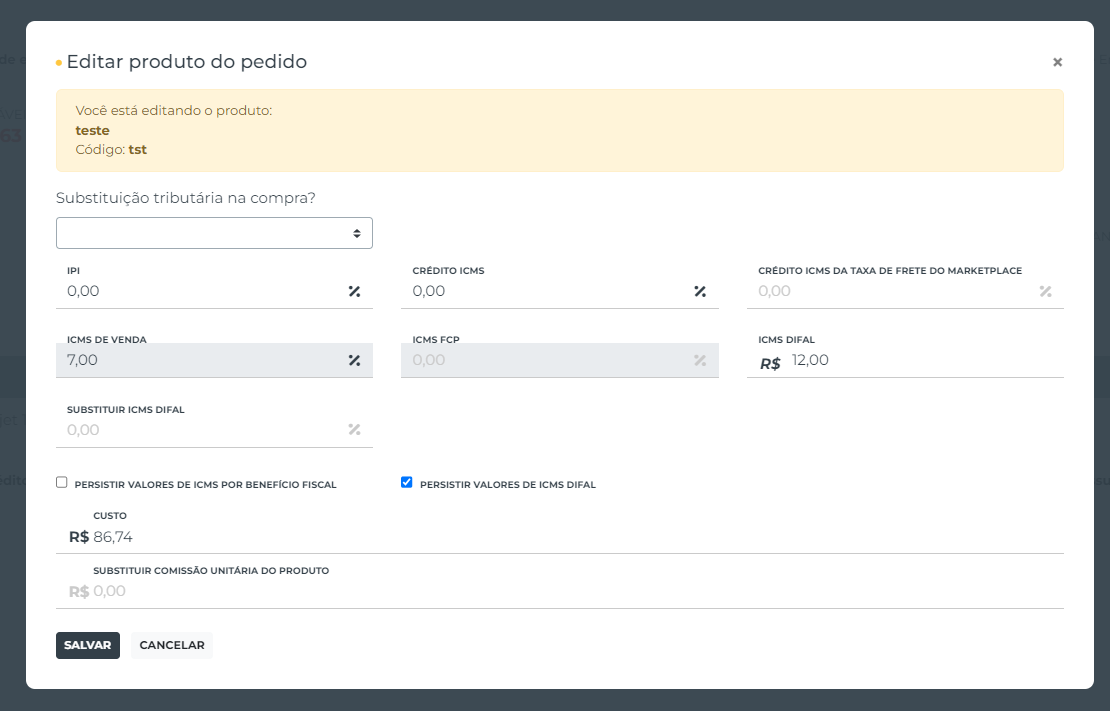
Evitando trabalho manual
Ao marcar o campo “Persistir valores de ICMS DIFAL” o Preço Certo irá replicar esse valor configurado para pedidos futuros, para o mesmo produto e estado.
Ou seja, sempre que novos vendas e para mesma região se repetirem, você não precisará editar novamente. Os valores já serão preenchidos de acordo com sua última edição!
O que é a tela de Histórico de Impostos?
Essa é uma tela onde você poderá ver o histórico de impostos de todos os produtos em cada pedido de venda!
E por lá poderá editar também qualquer informação de imposto que desejar, inclusive produtos sem impostos:
- Vá até o menu “Históricos” e selecione a opção “Impostos de Produtos”;
- Selecione todas as linhas que contenham produtos que necessitam o mesmo valor de impostos;
- Clique no botão “Ações” e selecione “Editar Impostos”;
- Na tela que irá aparecer, inclua o valor de cada imposto;
- Clique em salvar e seus impostos estarão atualizados;
- Realize o processo para todos os demais produtos que existam com este problema.
Posso editar os impostos no próprio pedido de venda?
Sim, é possível editar no próprio pedido todos os impostos que desejar. E além disso, editar custo e comissão do produto:
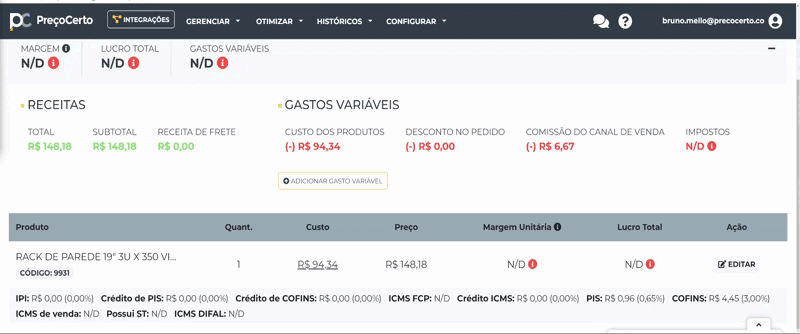
Particularidade
Receita de frete e Custo de Envio
Essa solução ajudará principalmente você que vende em canais com entrega própria, seja Mercado Livre Flex, ou qualquer outro canal.
No novo campo CUSTO DE ENVIO agora você poderá editar esse valor e ter sua margem apurada com 100% de exatidão também nesses casos.
Entenda com o Exemplo:
No exemplo abaixo, uma venda realizada pelo Mercado Envios Flex, recebemos além da Receita de produto, mais R$ 11,28 para pagamento de nossa própria transportadora.

Porém, em uma negociação com transportadora, o valor de entrega será de R$ 8,00.
Ou seja, nessa operação na prática ganhamos R$ 3,28 a mais de margem.
Com isso, agora você pode ir no Preço Certo, clicar no botão de edição de Custo de Envio e alterar esse valor para o valor correto!

IMPORTANTE: caso você seja optante pelo LUCRO REAL e tenha feito as configurações de aplicação de Créditos de PIS, COFINS e ICMS, não se preocupe. Esses créditos serão calculados também sobre o CUSTO DE ENVIO!
Perguntas frequentes:
Eu consigo fazer TODOS esses ajustes por planilha?
Sim!
ONDE BAIXAR A PLANILHA DE VENDAS DA PREÇO CERTO:
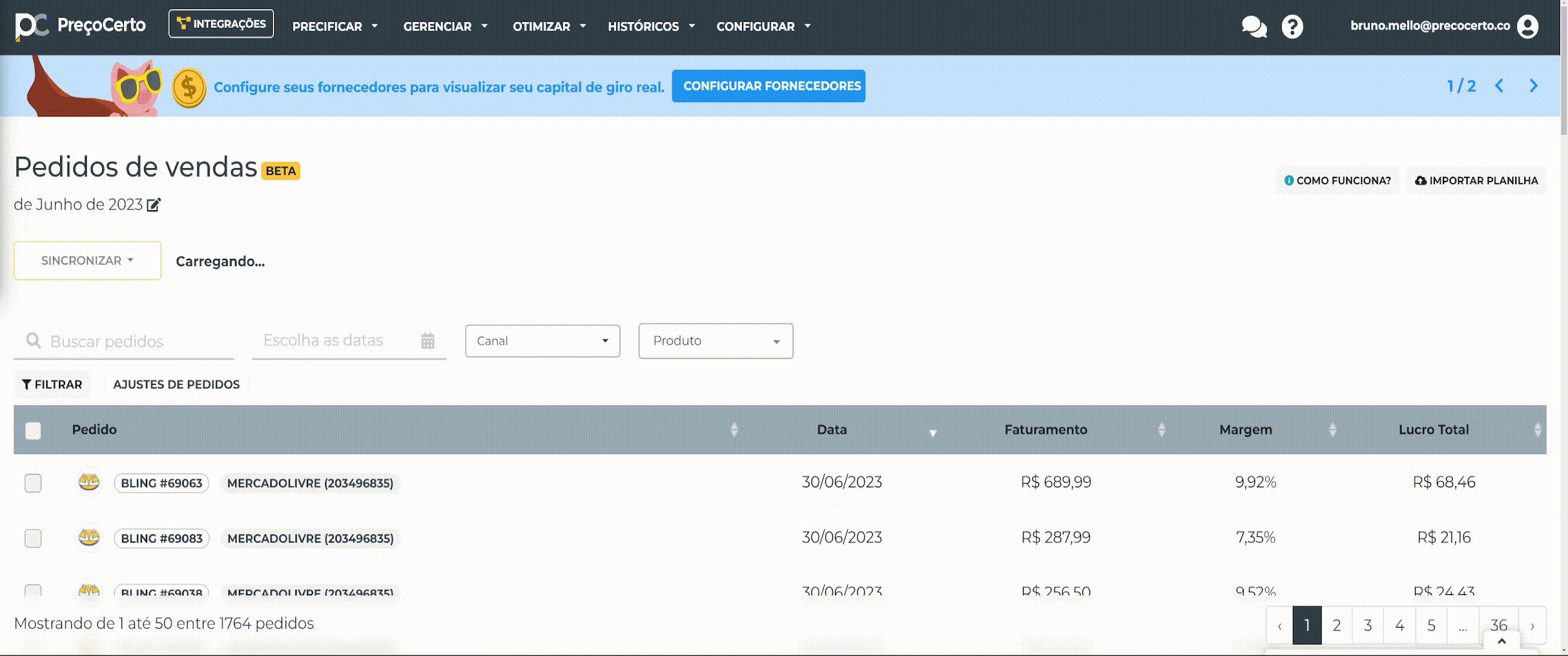
Dados e Características da Planilha de vendas
Células travadas:
- Por motivos de segurança dos seus dados, travamos algumas células que se alteradas e importadas na Preço Certo sem querer, poderiam gerar uma confusão de dados.
- Portanto, as células que podem ser editadas estão marcadas com duas linhas azuis.
Dinâmica da Planilha:
- Informações de pedidos de venda.
- Da primeira coluna até a coluna de Código do Produto, estamos olhando para os dados do PEDIDO DE VENDA, dali em diante são dados do PRODUTO contido no pedido de venda.
- OBS: Não se assuste se tiver mais de uma linha com os mesmo dados do pedido, isso ocorre caso o pedido tenha mais de um produto nele.
PEDIDOS DE VENDA
- Dados editáveis
- Percentual de Subsídio de Desconto
- Substituir gastos de frete do Pedido
- Apenas para pedidos do Mercado Livre, Amazon e Magalu.
- Custo de Envio
- Gastos de Frete Adicionais do pedido
- Descontos adicionais do pedido
- Impostos adicionais do pedido
PRODUTOS
- Dados editáveis
- Custo Unitário
- Substituir comissão Unitária do Produto
- Benefício Fiscal
- Informar caso seu produto tenha benefício fiscal ou não.
- Percentual de IPI
- Percentual de Crédito de ICMS
- Percentual de Crédito de ICMS no frete
- Percentual de ICMS de venda
- Percentual de ICMS DIFAL